Terminator - Emulator Terminal untuk Mengurus Pelbagai Tingkap Terminal di Linux
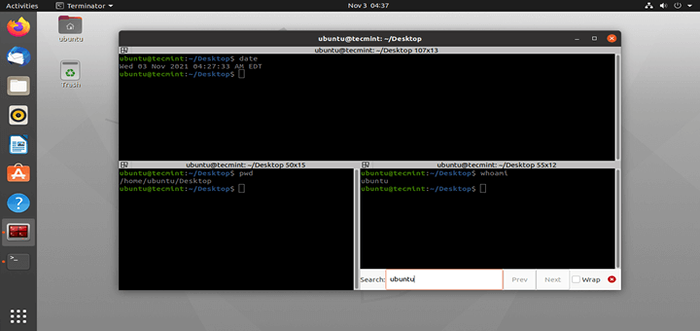
- 5060
- 853
- Wendell Shields
Terminator adalah emulator terminal linux, yang dikeluarkan di bawah Lesen Awam Umum dan tersedia untuk GNU/Linux sistem operasi. Program aplikasi membolehkan anda menggunakan terminal berbilang dan saiz semula, sekaligus pada satu skrin yang serupa dengan tmux Multiplexer terminal.
[Anda mungkin juga suka: Cara Menggunakan TMUX untuk mengakses pelbagai terminal dalam satu tetingkap]
Bagaimana ia berbeza
Mempunyai pelbagai terminal gnome dalam satu tetingkap dengan cara yang sangat fleksibel adalah tambah untuk nerds linux.
Siapa yang harus menggunakannya
Terminator ditujukan kepada mereka yang biasanya mengatur banyak terminal berhampiran satu sama lain, tetapi tidak mahu menggunakan pengurus tetingkap berasaskan bingkai.
Apakah ciri -cirinya
- Secara automatik log semua sesi terminal.
- Ciri seret dan drop untuk teks dan URL.
- Menatal mendatar disokong.
- Cari, fungsi untuk mencari teks tertentu di dalam terminal.
- Sokongan untuk UTF-8.
- Pintar berhenti - ia tahu mengenai proses berjalan jika ada.
- Menatal menegak adalah mudah.
- Kebebasan Penggunaan, Lesen Awam Umum.
- Sokongan untuk Pelayaran Berbasis Tab.
- Portal - ditulis dalam python.
- Platform - Sokongan untuk platform GNU/Linux.
Pemasangan Emulator Terminator di Linux
Di kebanyakan pengagihan Linux standard, versi Terminator boleh didapati di repositori dan boleh dipasang menggunakan Pengurus Pakej seperti yang ditunjukkan.
$ sudo apt-get pemasangan terminator [on Debian, Ubuntu dan Mint] $ sudo yum pemasangan terminator [on RHEL/CENTOS/FEDORA dan Rocky Linux/Almalinux] $ sudo emerge -a x11 -terminator [on Gentoo Linux] $ sudo pacman -s terminator [on Arch Linux] $ sudo zypper pemasangan terminator [on Opensuse]
Cara Menggunakan Terminator
Jalankan "Terminator"Perintah di terminal untuk menggunakannya. Sekali, anda membakar arahan anda akan melihat skrin yang serupa dengan di bawah.
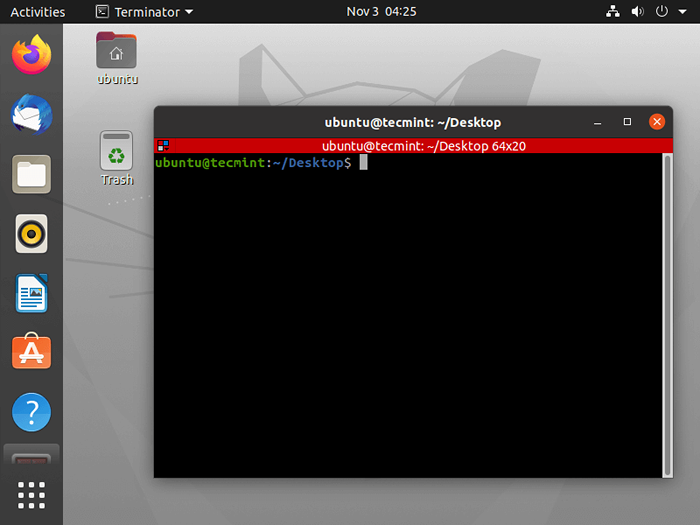 Tingkap Terminator Terminator
Tingkap Terminator Terminator Pintasan papan kekunci emulator terminal
Untuk memanfaatkan sepenuhnya Terminator penting untuk mengetahui pengikatan utama untuk mengawal. Kekunci pintasan lalai yang saya gunakan paling banyak ditunjukkan di bawah.
- Terminal Linux berpecah secara mendatar - Ctrl+shift+o
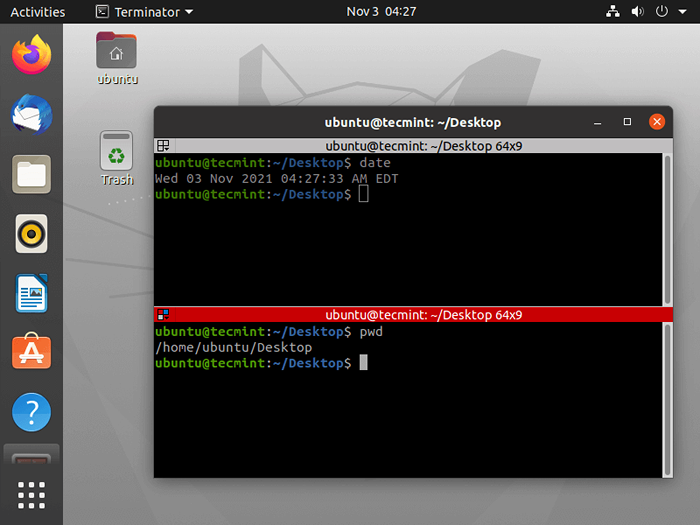 Berpecah tetingkap terminal linux
Berpecah tetingkap terminal linux - Berpecah terminal linux secara menegak - Ctrl+shift+e
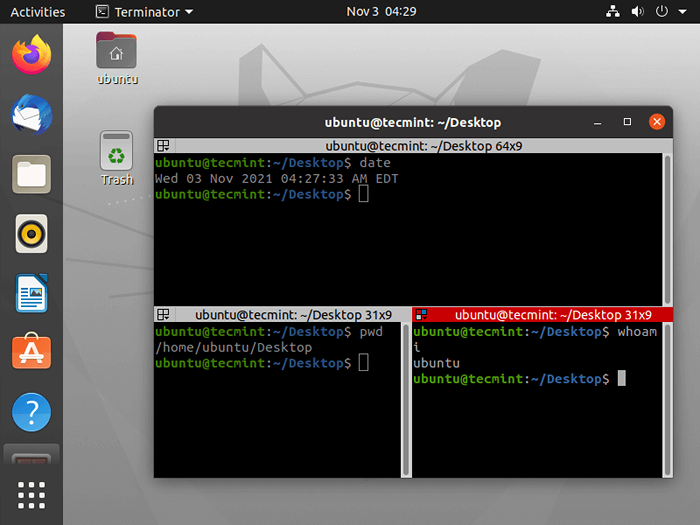 Berpecah terminal linux secara menegak
Berpecah terminal linux secara menegak - Gerakkan ibu bapa dragbar betul - Ctrl+shift+right_arrow_key
- Pindahkan ibu bapa Dragbar kiri - Ctrl+shift+left_arrow_key
- Pindahkan ibu bapa Dragbar - Ctrl+shift+up_arrow_key
- Pindahkan ibu bapa Dragbar ke bawah - Ctrl+shift+down_arrow_key
- Menyembunyikan/tunjukkan bar skrol - Ctrl+shift+s
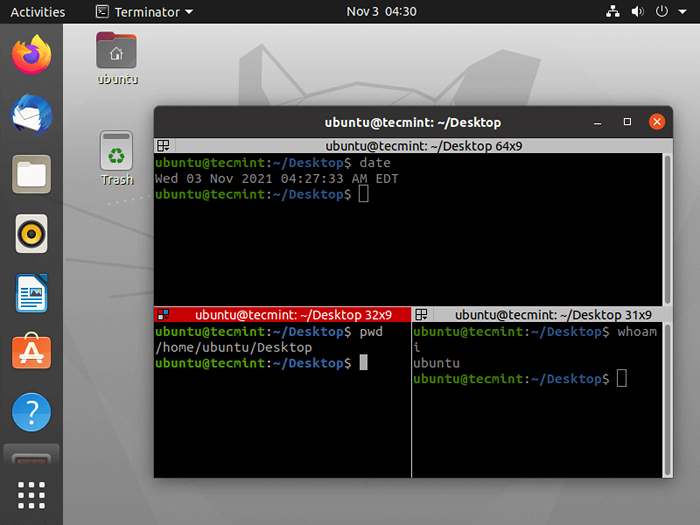 Sembunyikan bar scroll terminal linux
Sembunyikan bar scroll terminal linux Catatan: Periksa bar skrol tersembunyi di atas, ia dapat sekali lagi dapat dilihat dengan menggunakan kombinasi kunci yang sama di atas.
- Cari kata kunci - Ctrl+shift+f
- Pindah ke Terminal Seterusnya - Tab ctrl+shift+n atau ctrl+
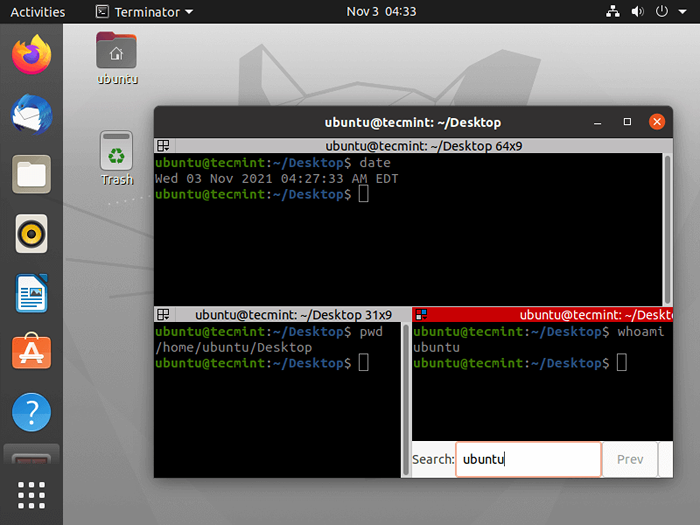 Tukar tetingkap terminal Linux
Tukar tetingkap terminal Linux Pintasan papan kekunci Terminator
Terdapat beberapa pintasan papan kekunci Terminator yang tersedia:
- Bergerak ke terminal di atas - Alt+up_arrow_key
- Pindah ke terminal di bawah - Alt+down_arrow_key
- Pindah ke Terminal Kiri - Alt+left_arrow_key
- Pindah ke terminal yang betul - Alt+right_arrow_key
- Salin teks ke papan klip - Ctrl+shift+c
- Tampal teks dari papan klip - Ctrl+shift+v
- Tutup terminal semasa - Ctrl+shift+w
- Berhenti dari Terminator - Ctrl+shift+q
- Togol antara terminal - Ctrl+shift+x
- Buka tab baru - Ctrl+shift+t
- Pindah ke Tab Seterusnya - Ctrl+page_down
- Pindah ke tab sebelumnya - Ctrl+page_up
- Meningkatkan saiz fon - Ctrl+(+)
- Kurangkan saiz fon - Ctrl+(-)
- Tetapkan semula saiz fon ke asal - Ctrl+0
- Togol mod skrin penuh - F11
- Reset terminal - Ctrl+shift+r
- Tetapkan semula terminal dan tetingkap yang jelas - Ctrl+shift+g
- Keluarkan semua kumpulan terminal - Super+shift+t
- Kumpulan semua terminal menjadi satu - Super+g
Catatan: Super adalah kunci dengan logo Windows kanan kiri Ctrl.
Itu sahaja buat masa ini. Jangan lupa memberi kami maklum balas berharga anda di bahagian komen.
- « Cara Memasang Skype di Centos, Rhel dan Fedora
- Cara Memasang Desktop XFCE di Rhel, Rocky Linux & Almalinux »

